笔记本怎么连无线耳机 无线蓝牙耳机如何与笔记本电脑连接
更新时间:2023-12-08 10:07:22作者:xtliu
无线蓝牙耳机已经成为了人们日常生活中不可或缺的一部分,与传统有线耳机相比,无线蓝牙耳机不仅摆脱了繁琐的线缆束缚,更为用户带来了更加便利和自由的音频体验。许多人可能对于如何将无线蓝牙耳机与笔记本电脑连接感到困惑。在本文中我们将为您详细介绍无线蓝牙耳机与笔记本电脑的连接方法,并帮助您轻松实现无线音频的畅快享受。
具体步骤:
1.点击电脑左下角“开始”——“设置”,打开“Windows设置”。

2.再“Windows设置”页面,点击“设备”,打开“设备设置”。
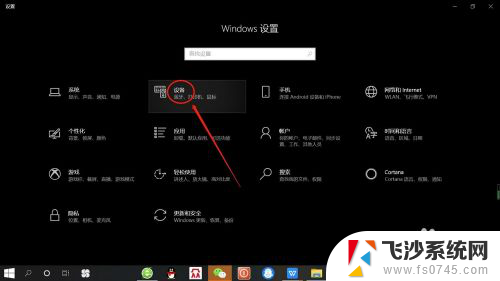
3.在“设备设置”页面。点击“蓝牙”,打开“电脑蓝牙”。
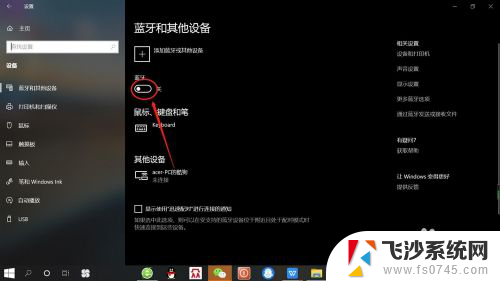
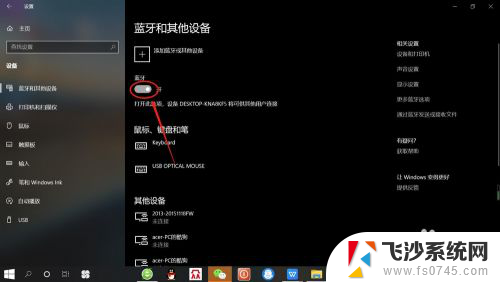
4.接着,按无线蓝牙耳机开关,打开“无线蓝牙耳机“。

5.然后,在“设备设置”页面。点击添加“蓝牙或其他设备”——“蓝牙”——“无线蓝牙耳机”,即可使电脑与无线蓝牙耳机配对连接,如下图所示。
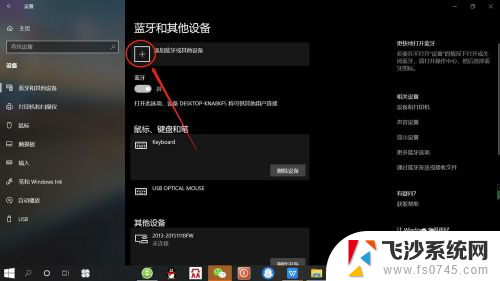
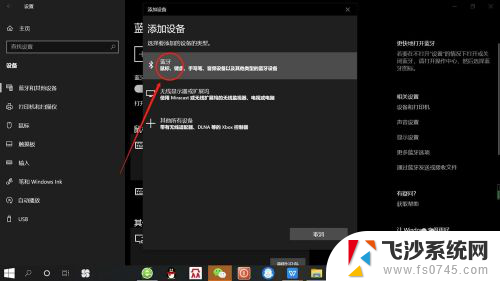
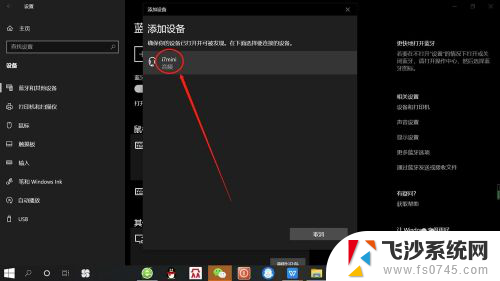
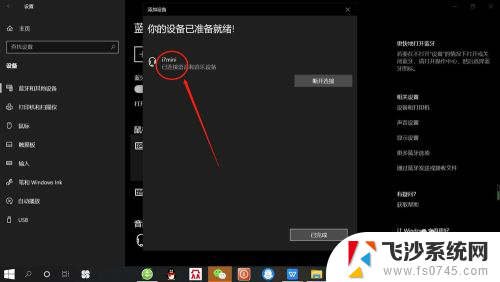
以上就是关于笔记本如何连接无线耳机的全部内容,如果遇到相同情况的用户,可以按照小编的方法来解决。
笔记本怎么连无线耳机 无线蓝牙耳机如何与笔记本电脑连接相关教程
-
 笔记本电脑如何连接蓝牙无线耳机 笔记本电脑如何连接无线蓝牙耳机步骤
笔记本电脑如何连接蓝牙无线耳机 笔记本电脑如何连接无线蓝牙耳机步骤2024-02-16
-
 笔记本可以连接无线蓝牙耳机吗 笔记本电脑如何连接无线蓝牙耳机步骤
笔记本可以连接无线蓝牙耳机吗 笔记本电脑如何连接无线蓝牙耳机步骤2024-02-12
-
 电脑蓝牙能连无线耳机吗 无线蓝牙耳机如何与笔记本电脑连接
电脑蓝牙能连无线耳机吗 无线蓝牙耳机如何与笔记本电脑连接2024-02-01
-
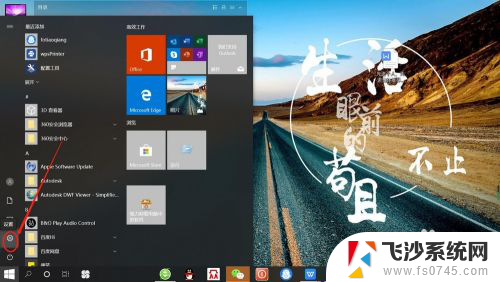 笔记本连接无线蓝牙耳机 笔记本电脑如何连接蓝牙耳机
笔记本连接无线蓝牙耳机 笔记本电脑如何连接蓝牙耳机2024-03-28
- 怎么样连蓝牙耳机无线 无线蓝牙耳机如何与笔记本电脑配对
- 笔记本电脑如何连接无线蓝牙耳机 笔记本电脑如何连接蓝牙耳机
- 笔记本电脑怎样连蓝牙无线耳机 笔记本电脑连接蓝牙耳机步骤
- 无线耳机可以连接电脑蓝牙吗 无线蓝牙耳机如何与笔记本电脑配对
- 笔记本电脑可以连接无线蓝牙耳机吗 笔记本电脑如何连接蓝牙耳机
- 电脑连无线耳机怎么连 笔记本电脑如何连接无线蓝牙耳机教程
- 电脑如何硬盘分区合并 电脑硬盘分区合并注意事项
- 连接网络但是无法上网咋回事 电脑显示网络连接成功但无法上网
- 苹果笔记本装windows后如何切换 苹果笔记本装了双系统怎么切换到Windows
- 电脑输入法找不到 电脑输入法图标不见了如何处理
- 怎么卸载不用的软件 电脑上多余软件的删除方法
- 微信语音没声音麦克风也打开了 微信语音播放没有声音怎么办
电脑教程推荐
- 1 如何屏蔽edge浏览器 Windows 10 如何禁用Microsoft Edge
- 2 如何调整微信声音大小 怎样调节微信提示音大小
- 3 怎样让笔记本风扇声音变小 如何减少笔记本风扇的噪音
- 4 word中的箭头符号怎么打 在Word中怎么输入箭头图标
- 5 笔记本电脑调节亮度不起作用了怎么回事? 笔记本电脑键盘亮度调节键失灵
- 6 笔记本关掉触摸板快捷键 笔记本触摸板关闭方法
- 7 word文档选项打勾方框怎么添加 Word中怎样插入一个可勾选的方框
- 8 宽带已经连接上但是无法上网 电脑显示网络连接成功但无法上网怎么解决
- 9 iphone怎么用数据线传输文件到电脑 iPhone 数据线 如何传输文件
- 10 电脑蓝屏0*000000f4 电脑蓝屏代码0X000000f4解决方法